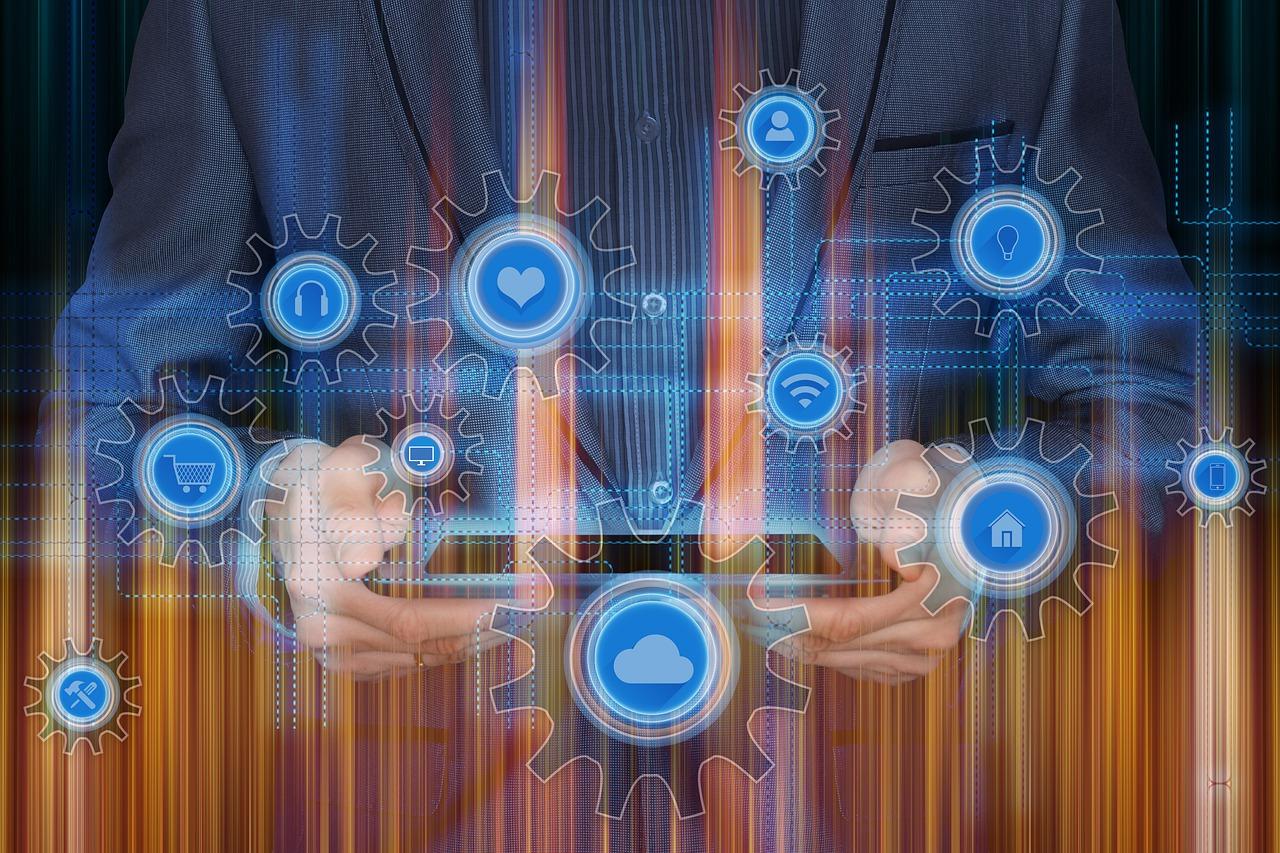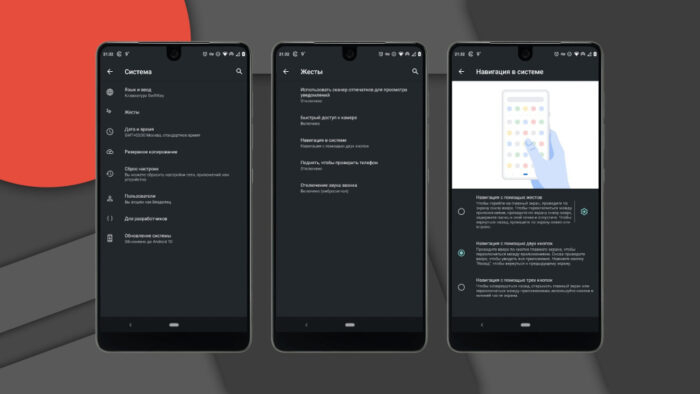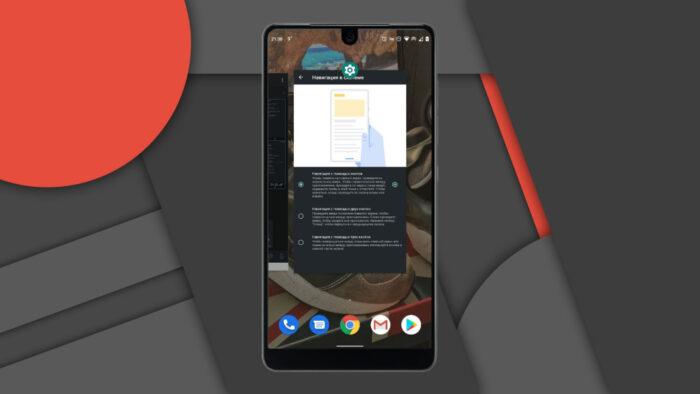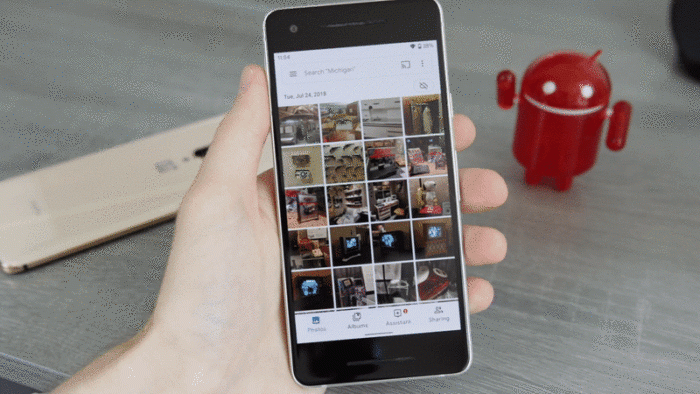Недавний релиз прошивки Андроид 10 показал, что в операционной системе появилось много полезных функций. Однако самыми спорными оказались функции управления жестами, которые позволяют полностью заменить старый кнопочный дизайн.
Специально для безрамочных экранов
Использование элементов управления на основе жестов значительно облегчит навигацию по меню смартфона. Особенно полезна такая функция будет для мобильных устройств с безрамочными экранами. Однако, некоторым владельцам Андроид-смартфонов может понадобиться время, чтобы привыкнуть к новым настройкам, если они будут активированы.
Как активировать управление жестами в Android 10
Разобраться с системой управления жестами в Android 10 не просто, но активировать такую функцию можно всего за несколько шагов.
- Заходят в настройки.
- Прокручивают список до раздела Система.
- Выбирают пункт Жесты.
- Прокручивают список и выбирают пункт Навигация.
- Далее предлагается три варианта – классическая трёхкнопочная навигация в нижней части экрана, более новая, двухкнопочная по центру экрана и новая навигация с помощью жестов. Вам надо выбрать Навигацию жестами.
Если во время использования такой функции вы решите, что она неудобна, всегда можно выбрать другие настройки.
Список жестов управления в Android 10
Отказавшись от привычного управления, можно пользоваться жестами для навигации по меню и экрану смартфона. Для этого нужно знать основные команды.
- Домой. Следует провести пальцем снизу вверх по экрану, и вы попадаете на главный экран. Это работает всегда, в каком бы приложении вы не находились;
- Назад. Для возвращения на предыдущую страницу или для закрытия программы нужно провести пальцем по левому или правому краю экрана;
- Переключение между приложениями. Проводят пальцем вверх и удерживают его, потом проводят влево или вправо. Это позволяет переключиться между открытыми приложениями;
- Страница многозначности. Чтобы просмотреть все использованные недавно приложения, необходимо провести пальцем вверх, а потом быстро нажать на экран;
- Google Assistant. Если на смартфоне отсутствует кнопка Home, то доступ к Google Assistant осуществляется при помощи элементов управления жестами. Необходимо провести вниз по левому нижнему углу или правому нижнему углу экрана.
Как видно, ничего сложного в управлении жестами нет, но к этому нужно привыкнуть.
Доступ к меню приложений в Android 10
При использовании приложения в Android 10 с активированными элементами управления жестами, можно всё равно получить доступ к стандартному меню приложений, которое расположено слева. Самый простой способ – это провести пальцем по экрану с левой стороны двумя пальцами, чтобы открылось меню.
Есть и другой способ, который более удобный при использовании телефона одной рукой. Необходимо удерживать левый край экрана, чтобы меню только частично появилось, а потом получить к нему полноценный доступ, проведя по меню пальцем.
На каких смартфонах и лаунчерах работают жесты
Сейчас новые функции управления жестами в ОС Android 10 должны работать на тех смартфонах, на которых будет установлена классическая версия ОС. Однако, другие смартфоны, которые имеют свои фирменные оболочки, такие как OneUI от Samsung, будут продолжать использовать собственные способы навигации.
На данный момент устройства, которые используют сторонние лаунчеры под Android 10, по умолчанию будут использовать классическую 3-кнопочную навигационную систему. Представители компании Google заметили, что они работают над добавлением поддержки управления жестами для этих моделей телефонов, но насколько быстро это произойдёт пока неизвестно.